
发布时间:2023-09-11 09: 47: 00
品牌型号:联想GeekPro 2020
系统:Windows 10 64位专业版
软件版本:CorelDRAW Graphics Suite
图片大多数是位图格式的,在放大时可能会存在失真情况。如果将位图转换为矢量图,再放大时就能保持清晰度而不失真。cdr软件可以轻松将位图转化为矢量图,下面一起来看看cdr怎么把图片变成矢量图,cdr怎么把图片的轮廓线提取出来吧。
一、cdr怎么把图片变成矢量图
cdr是一款矢量图形绘制软件,可轻松实现位图与矢量图的转换。下面以一个简单的例子演示一下cdr怎么把图片变成矢量图。
如图1所示,首先使用cdr的导入功能,将图片导入到cdr的画布中。
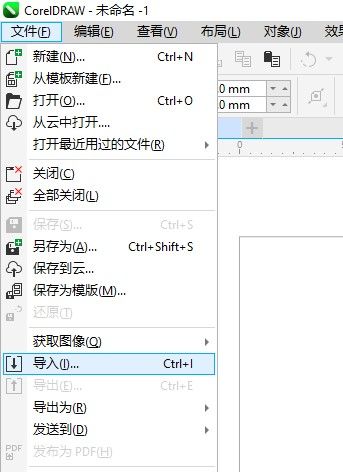
导入图片后,在cdr的左侧工具栏中切换选择工具,并点击选中图片。
然后,如图2所示,依次点击cdr的“位图”-“轮廓描摹”-“高质量图像”选项。cdr的轮廓描摹功能可运用线条重新绘制图片,使其变成矢量图。
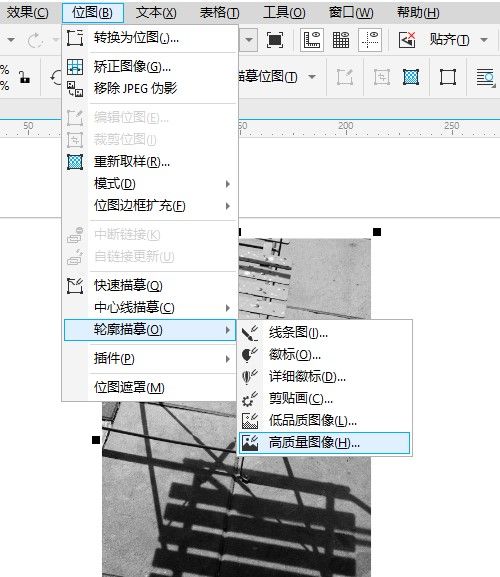
如图3所示,在轮廓描摹功能中,可通过设定细节、平滑等参数定制矢量图的精细程度。由于矢量图是运用线条描绘图像的,因此其图像质感更像绘图作品,真实度会稍逊于真实图片。
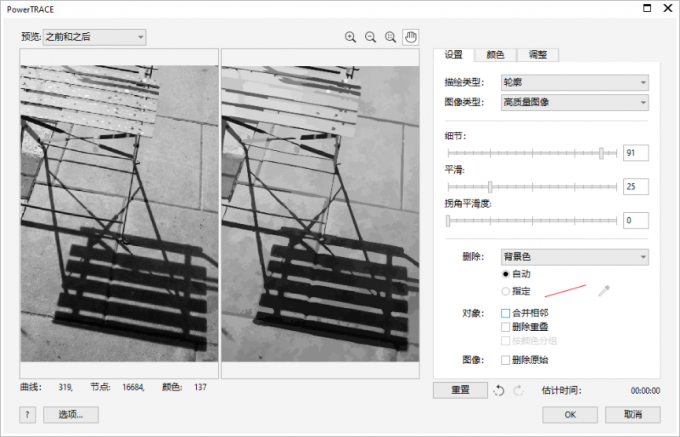
通过进一步提高细节参数,可提高矢量图的真实感。如图4所示,将细节数值提高到100,可以看到矢量图(右图)的真实感提升,几乎复原了真实图片。
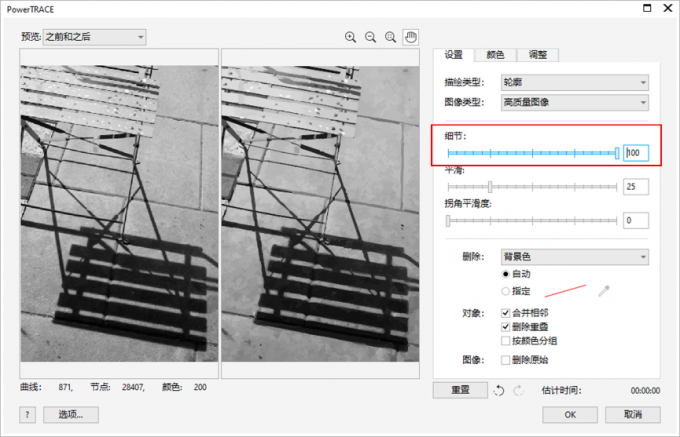
完成图片的转换后,返回到cdr的画布中。此时,由于矢量图的线条都处于组合状态,看起来仍然像一张位图。
右击矢量图,如图5所示,点击右键菜单中的“全部取消组合”选项。
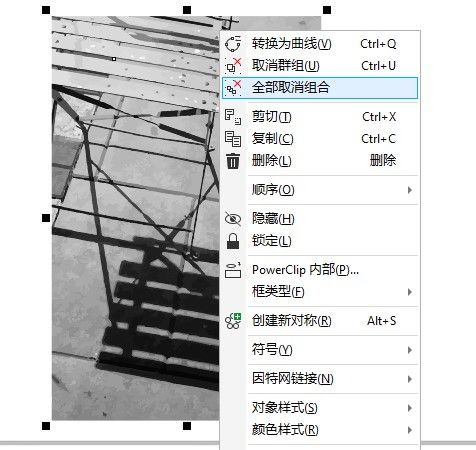
然后,如图6所示,矢量图会拆散成多条曲线,可在对象泊坞窗中查看到曲线对象。
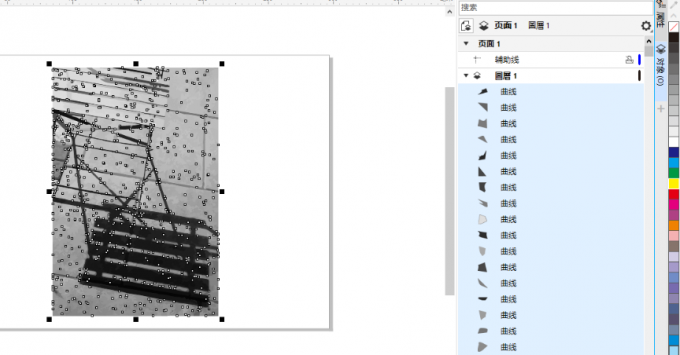
二、cdr怎么把图片的轮廓线提取出来
轮廓描摹是通过曲线绘制的方式,将图片重新用曲线组合起来。如果要提取其轮廓线,可以通过轮廓笔将曲线描出来。下面简单演示一下怎么操作。
如图7所示,先将图片转换为线条图,线条图也是矢量图的一种。依次点击cdr的“位图”-“轮廓描摹”-“线条图”选项。
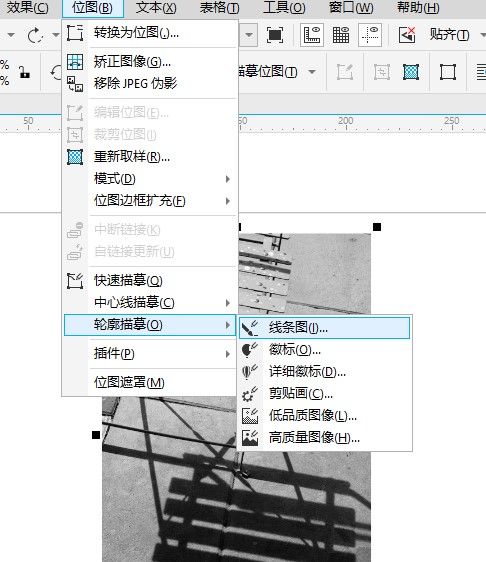
如图8所示,线条图也是利用曲线将图片重新绘制出来。相对于高质量描摹,线条图更为粗糙,线条感更明显。

将图片转换为线条图后,如图9所示,在cdr左侧栏切换选择工具,将重合在原图上的线条图移动到画布右侧空白处。
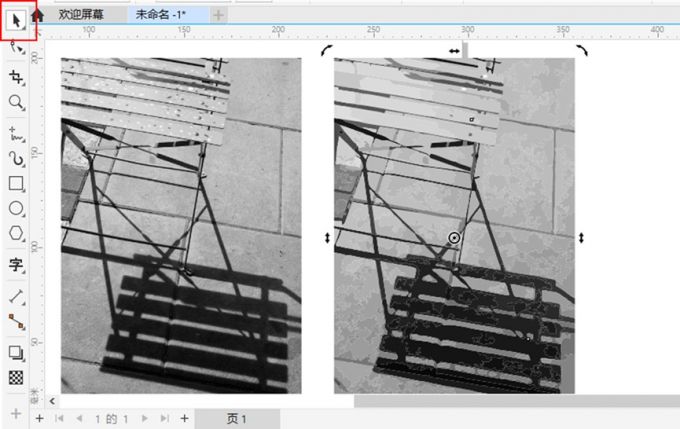
然后,如图8所示,在cdr的左侧栏切换轮廓笔工具,进行线条的轮廓绘制。
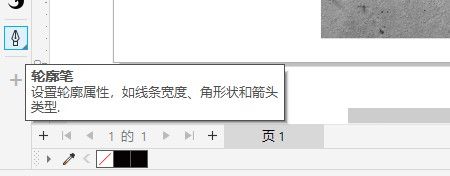
如图9所示,在轮廓笔功能中,将颜色设置为黑色,并设置适合的画笔宽度,使得线条的轮廓更明显。
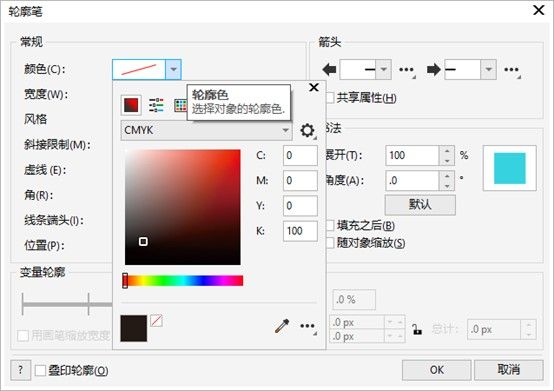
完成轮廓笔的设置后,如图10所示,可以明显看到线条图上的各种曲线轮廓。由于曲线中有填充的颜色,因此看起来仍不是严格的“轮廓线”。
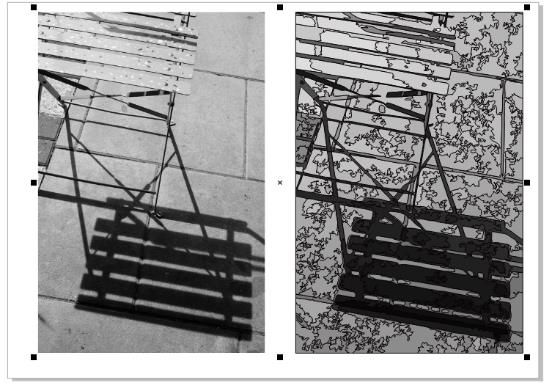
对于曲线中填充的颜色,可通过填充为空的设置,将曲线填充的颜色去除调。如图11所示,在cdr的右侧调色板中点击无色(白底红色斜线)按钮,即可去除填充的颜色,轮廓线就制作完成了。
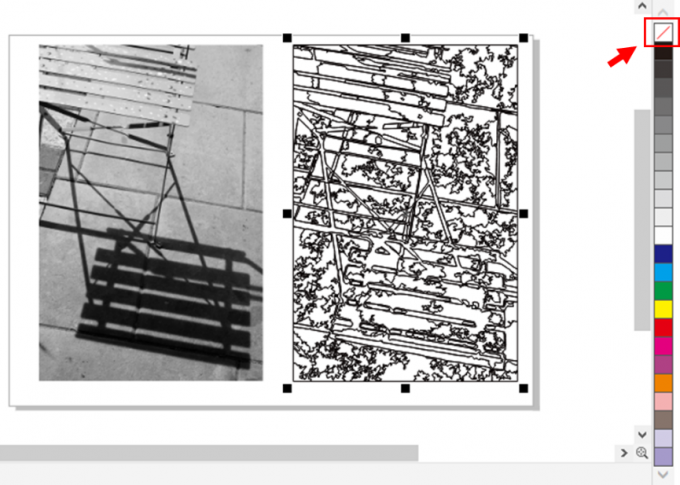
三、cdr怎么保存矢量图
上述我们讲解了cdr怎么将图片转换为矢量图,那么,转换后的矢量图怎么保存起来?与位图的兼容强不同,矢量图的打开、读取需要使用到特定的软件,比如cdr、ai等。因此,矢量图的保存格式也需与这些软件相关。
具体的操作是,如图12所示,点击cdr的“文件”菜单,选择“另存为”功能。

然后,如图13所示,在保存类型中选择“CDR-CorelDRAW”、“AI-Adobe Illustrator”等选项,即可将文件保存为矢量图。矢量图如果要打开,可以使用cdr或ai软件打开。
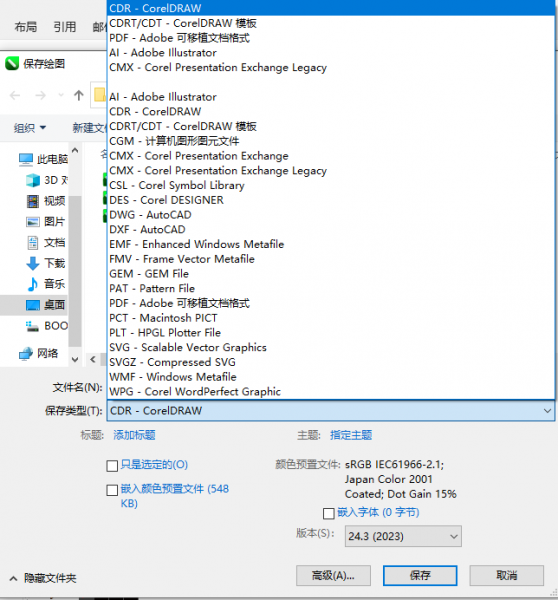
四、小结
以上就是关于cdr怎么把图片变成矢量图,cdr怎么把图片的轮廓线提取出来的相关内容。cdr可以实现矢量图与位图的互相转换,并可通过轮廓笔的使用,将矢量线条描绘出来,制作成轮廓线图。除此之外,cdr也可以实现矢量图的保存、读取与编辑,是一个相当实用的矢量图形绘制工具。
作者:泽洋
图片来源:https://unsplash.com/photos/a-wooden-bench-sitting-on-top-of-a-sidewalk-iQPQ_lNtZsA
展开阅读全文
︾